
【イマキケ】スマホ画面を共有して見てもらう方法。AnyDeskで。
いまだに電話がかかってくるんですよ
「スマホをピっと押したら変になって、画面がバーっとなって、わけ分からない!」
なに言ってるのか分かりませんが、毎度のことなので驚きもしません。(慣れました)
つまり、スマホの画面を共有すれば良いわけです。
Zoom を使って画面共有する方法はこちら↓
【イマキケ】スマホ画面を共有しよう。Zoom で。
https://note.com/neginuki/n/n75a3a8fbef04
Zoom だと面倒なケースもあったので、今回は AnyDesk で画面共有をしてみました。
まずはアプリのダウンロード
自分のスマホ画面を相手に見せる(共有する)手順
iPhoneとAndroidの画面はほぼ同じですけど、いちおう両方を載せておきます。
↓アプリを起動したときに出てくる「あなたのアドレス」数字9桁を相手に伝えましょう。
(あとは接続先の相手さんが何とかしてくれるでしょう)

↓相手からの接続リクエストが届くと画面が変わりますので、チェックボックス2つを押して(チェックを入れて)、承認ボタンをタップ。
※これは初回時のみ
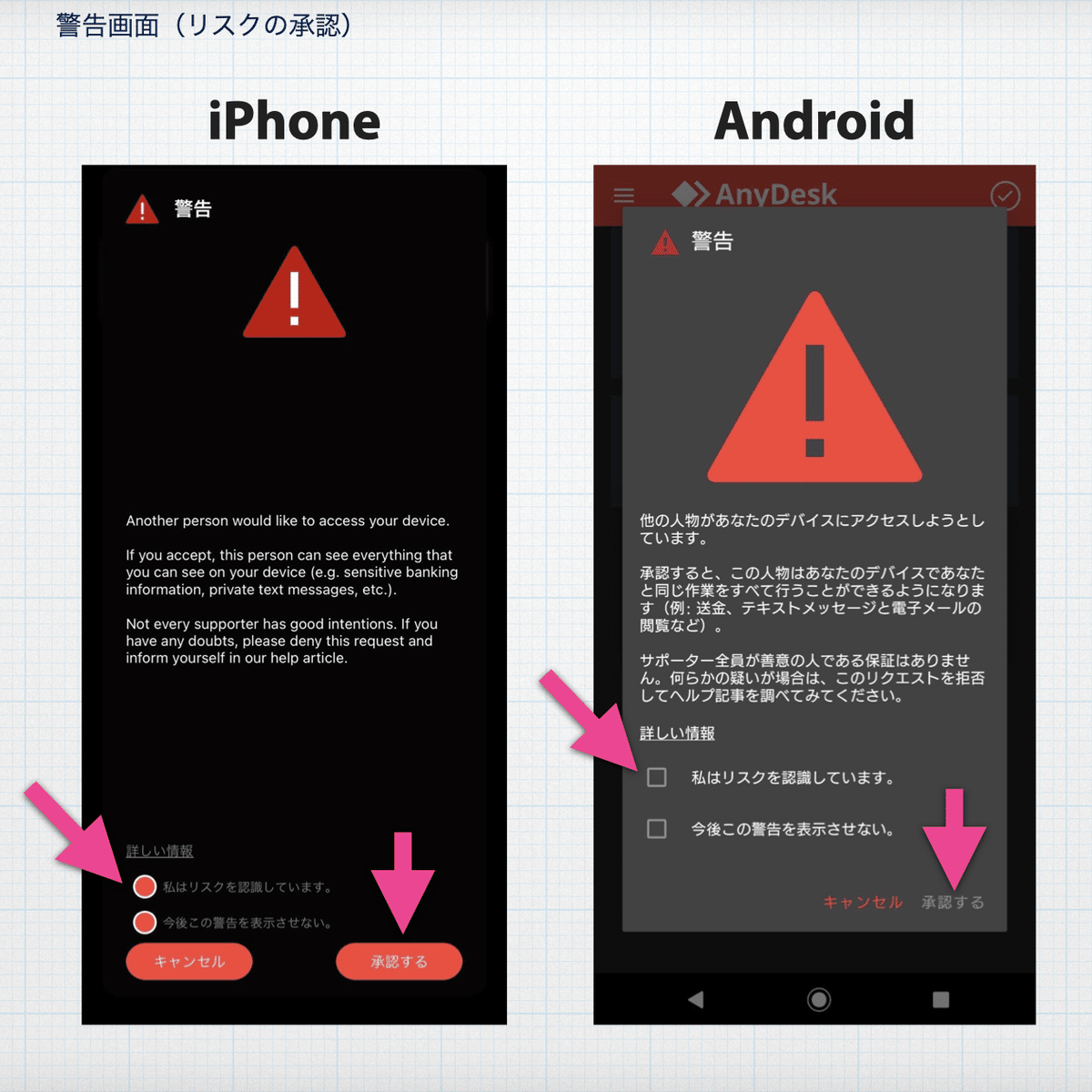
↓承認ボタンをタップ
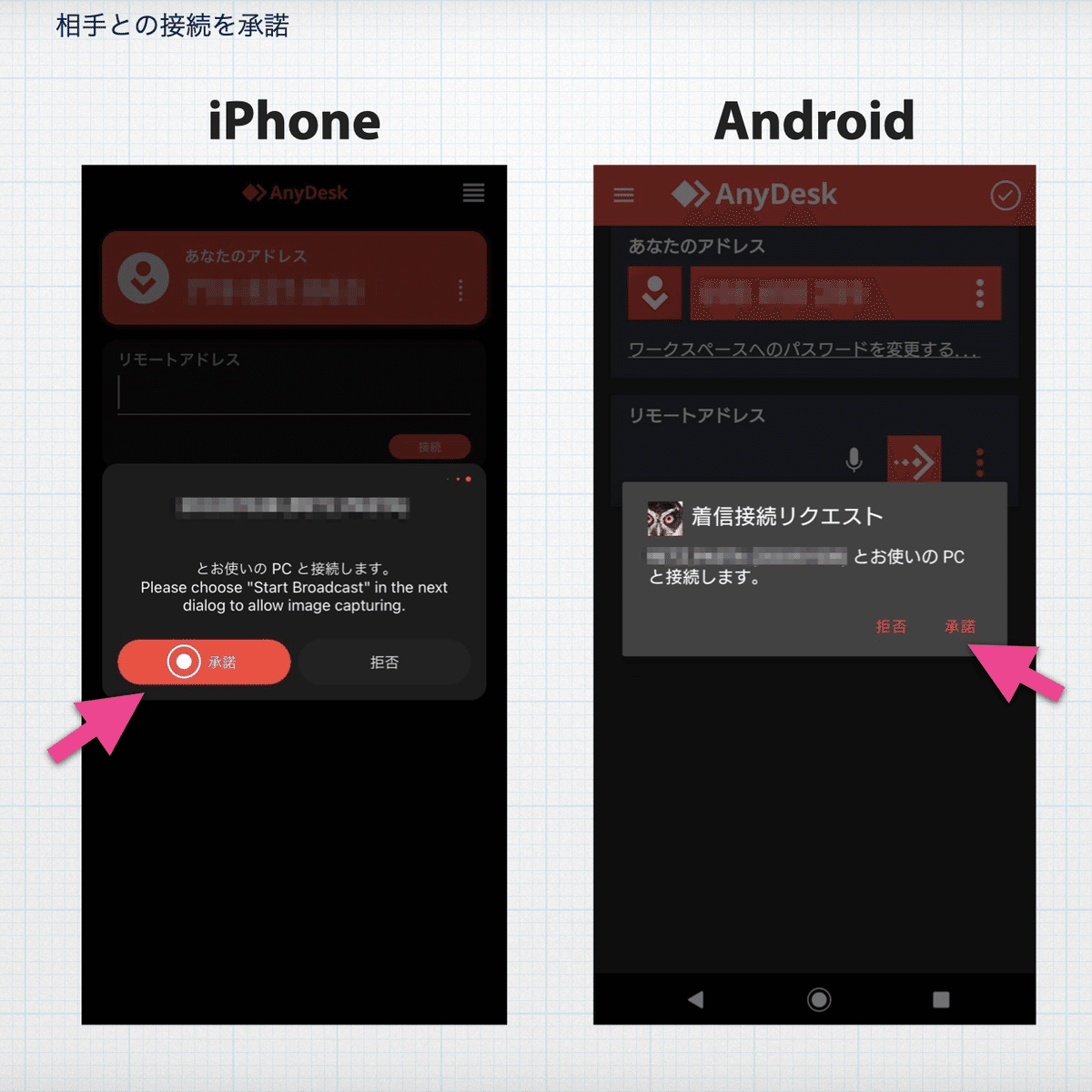
↓iPhone版では「ブロードキャストを開始」、Android版では「今すぐ開始」をタップ。
(マイクオンのボタンがあればタップ → 赤い丸ボタンに変われば話しながら画面共有ができます)
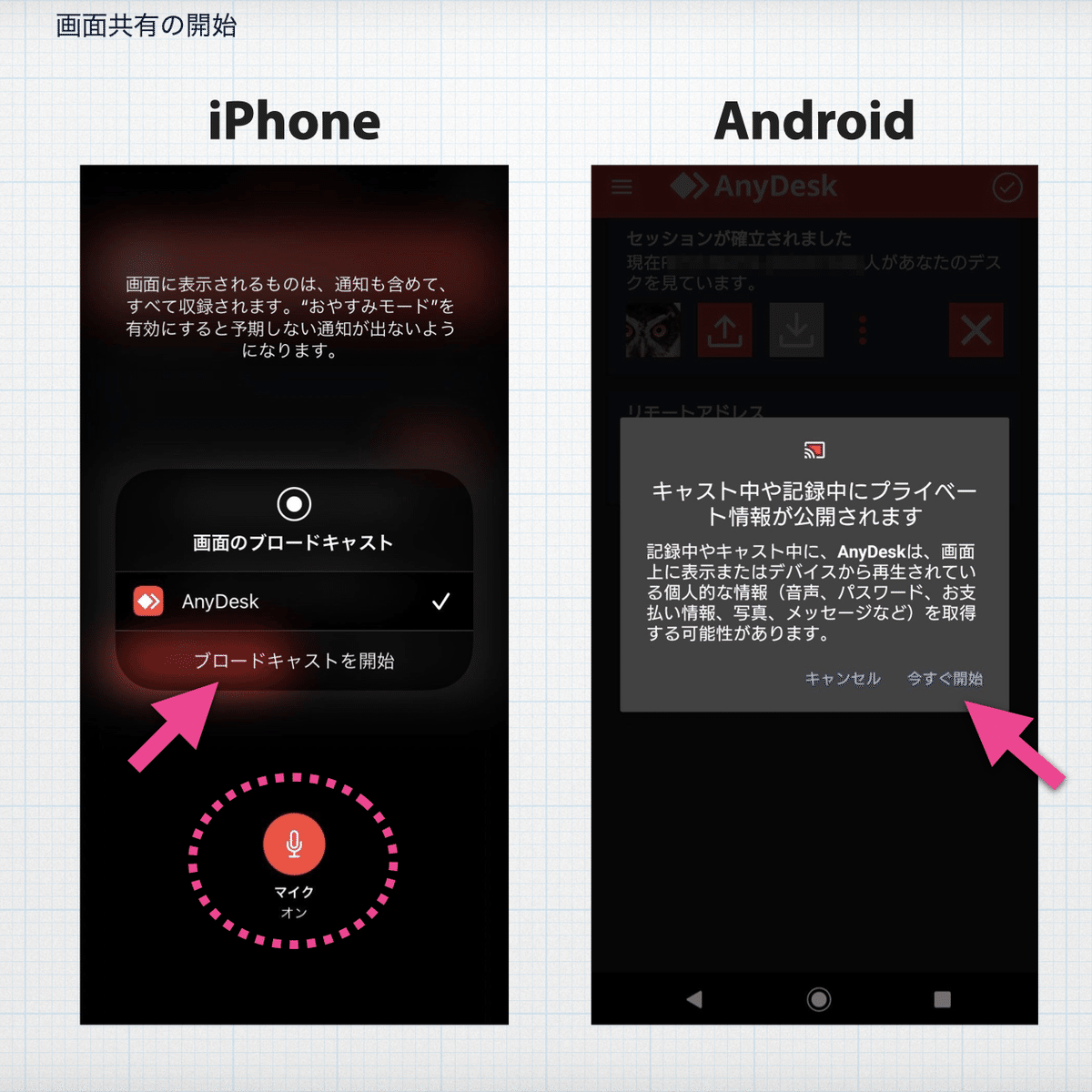
↓これで画面共有ができました。ホーム画面に戻りましょう。
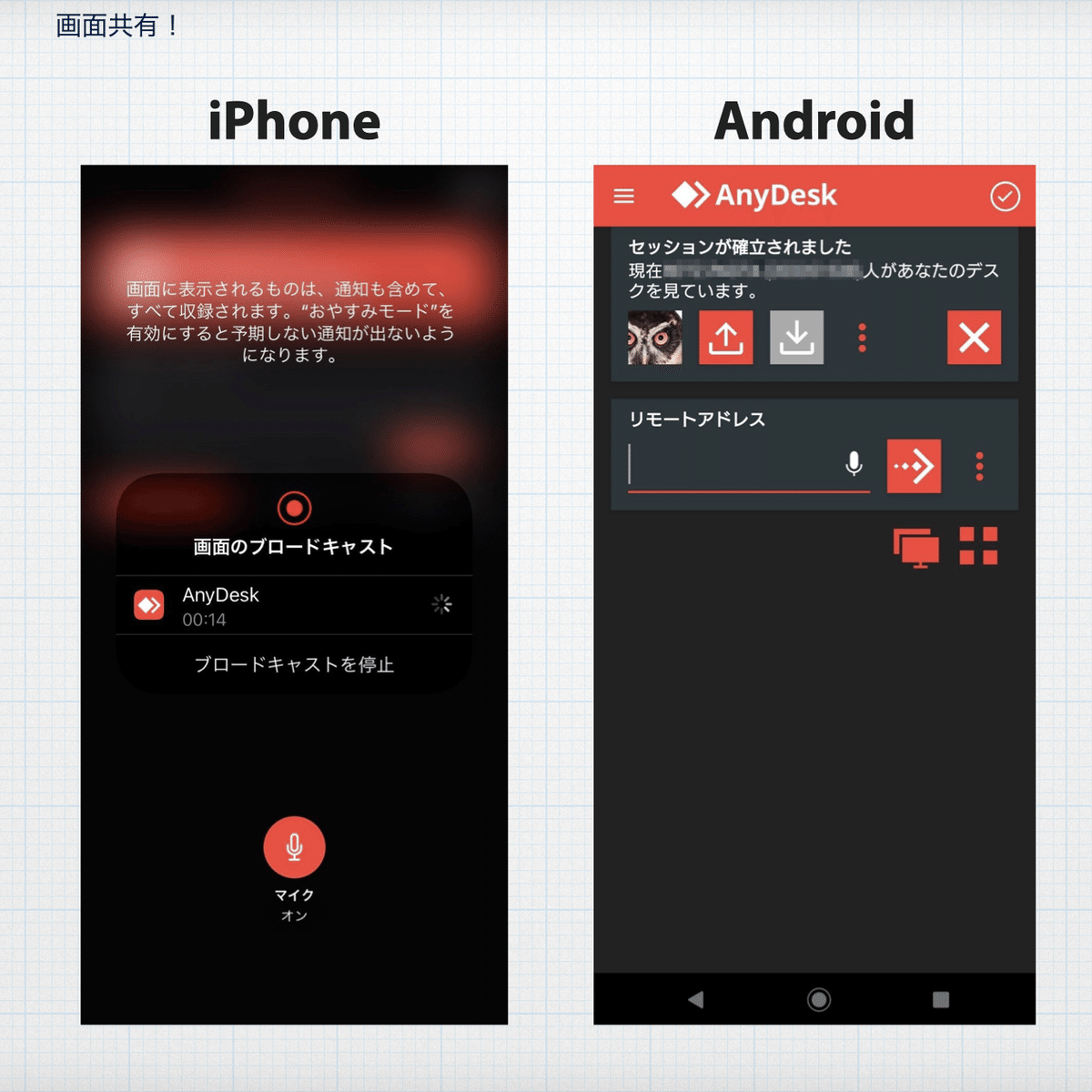
これで、スマホ画面が相手さんに見えてる状態になりました。
思う存分、困っていることを伝えましょう。
接続を切るのは相手にお任せしましょう
自分から接続を切る方法はありますし、覚えたほうが良いのでしょうが、たぶんきっと相手さんのほうがしっかりしてると思うので終了はお任せしましょう。
●
『イマキケ:今さら聞けないアイティ講座』はこちらから
http://fb.com/imakike
この記事が気に入ったらサポートをしてみませんか?
